あなたのネットワークでRalink Technology Corpを見たばかりで、誰かがあなたのホームネットワークにハッキングされたかどうか疑問に思っています。まだ心配しないでください - Ralink Technologyデバイスが実際にあなたのデバイスの1つである可能性は十分にあります。
ただし、ネットワークセキュリティが損なわれた可能性もあります。したがって、ネットワークに表示された理由を確認し、ネットワークとすべての接続されたデバイスが安全であることを確認できる場合は、最善です。
ハッカーはRalink Technology Corpに変更してルーターセキュリティチェックを通過することで悪意のあるデバイスを簡単に隠すことができるため、ここにセキュリティの問題があるかどうかを確認する必要があります。これらの手順に従って、未知のデバイスを識別します。
- 問題のあるデバイスを1つずつ切り替えるか、Wi-Fi機能を無効にすることで、問題のあるデバイスを特定できます。
- Ralinkデバイスがリストから消えると、デバイスが見つかりました。消えない場合は、デバイスではありません。その場合、Wi-Fiセキュリティを強化する必要があります。Wi -Fiパスワードをすぐに変更する必要があります。

Ralink Technology Corpとは何ですか?
Ralink Technology Corporationは、コミュニケーションや家庭用消費者デバイス、ルーターやその他のブロードバンドデバイス、テレビ、ホームセキュリティシステム、その他のネットワーキングデバイスなどの家庭用消費者デバイスや家電製品のためのワイヤレスLAN(ローカルエリアネットワーク)チップセットを製造する大企業です。
D-Link 、 Asus 、 Belking 、Gigabyte、 NetGearなどの多くのネットワーキングデバイスメーカーは、デバイスでRalink Technology Corpチップセットを使用しています。したがって、Ralink Technology Corpは、ほとんどのWi-Fi対応デバイスにチップセットが存在する可能性があるため、随時ネットワークに表示されることが非常に普通です。

Ralinkデバイスがデバイスの1つではないことを確信している場合、ネットワークの問題でRalink Technology Corpを修正する方法がいくつかあります。詳細を確認してください。
ネットワークSSIDとパスワードを変更します
ハッカーは、所有者がそれらを検出しないように、Ralink Technology Corpの名前で自分自身を偽装することで、ネットワークに入るのに十分賢いかもしれません。ただし、ネットワークから簡単にキックアウトできます。
この例では、最良の方法は、ネットワークSSID、つまりネットワーク名とそのパスワードを変更することです。これらの資格情報を変更すると、すべてのデバイスがネットワークから切断されます。
読書をお勧めします:
- Hon Hai PrecisionInd。Co.Ltdは私のネットワークに接続されています(Wi-Fiに接続されていないデバイス)
- 私のWi-Fiネットワーク上のAzureWaveデバイス(誰かが私のWi-Fiを盗んでいますか?)
- 私のネットワーク上のCybertanテクノロジー(それは何ですか?)
したがって、デバイスに再び参加する必要があり、各デバイスの新しい、より強力で、より複雑なパスワードに再入力する必要があります。ハッカーは、再びネットワークに戻りたい場合は、新しいパスワードを見つけるために手ごわいリソースをまとめる必要があります。
ネットワークSSIDとパスワードを変更する手順を示します。
- キーボードのRキーとWindowsキーを同時に押して、[実行]ダイアログボックスを開始します。
- ダイアログボックスにCMDを入力し、[OK]をクリックします。
- コマンドプロンプトに到達します。 IPConfigとヒットします
。
- これで、すべてのネットワーク情報を表示できます。 IPv4アドレスの下に表示されているアドレスをコピーします。
- 新しいウィンドウを開き、デフォルトのIPアドレスを入力します。
- ルーターのログインページが開きます。ルーターの名前とパスワードを入力します(ルーターの裏側またはマニュアルでこの情報を見つけることができます)。
- ルーター管理ページが開きます。 [ワイヤレス]タブをクリックします。
- そこにSSIDとパスワードを変更します。
SSIDとパスワードを設定するためのいくつかのアドバイスを次に示します。
SSID-無害な名前を選択します。ルーターのブランドを示しないでください。それは完全ではありませんが、ハッカーにとって即座に抑止力になります。ハッカーが使用しているルーターの種類を知っている場合、ハッキングジョブを実行するのが簡単です。お粗末なssidsの例:my_apple、lenovo-5g
パスワード - @*#^!などの文字、数字、特殊文字の組み合わせを使用します。使用すべきパスワードの例:123456、QWERTY、生年月日、電話番号。
WCNを無効にする(今すぐWindowsConnect)
WCN( Windows Connect Now )は、より安全な環境でコンピューターとモバイルデバイスが相互に接続できるWindows機能です。強力なセキュリティ機能を備えており、非常に使いやすいです。
通常、WCNはWindows設定で自動構成されています。そのため、侵入者にこのセットアップを簡単に利用したくない場合は、無効にすることができます。これらの手順に従って、コンピューターでWCNを無効にします。
- キーボードのRキーとWindowsキーを同時に押して、[実行]ダイアログボックスを開始します。
- [ダイアログ]ボックス内にservices.mscを入力し、[OK]をクリックします。
- サービスの長いリストが表示されます。今すぐWindows Connectまでさらにスクロールします。
- 今すぐWindows接続を右クリックして、[停止]を選択します。
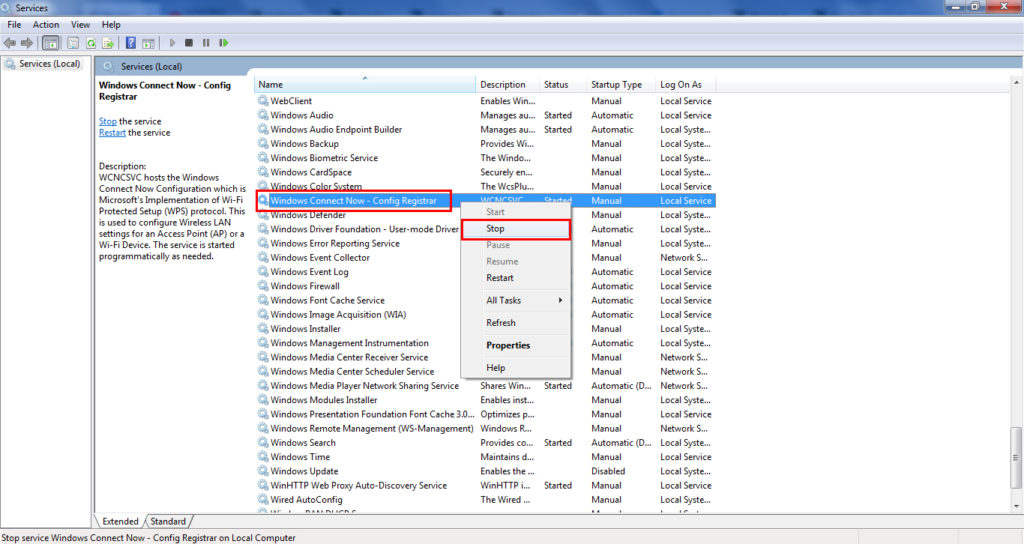
- 次に、もう一度右クリックして、プロパティを選択します
- 起動タイプのドロップダウンメニューで、[無効]を選択します。
- [Apply]を選択して[OK]を押すことを忘れないでください。

結論
ネットワークでRalink Technology Corpを見ることは、おそらくあなたのデバイスの1つであるため、パニックの理由ではありませんが、それでも注意する必要があります。この投稿で説明した方法を使用して、Wi-Fiネットワークと接続されたデバイスの安全性を確保します。
